
Достатньо дратівливих повідомлень про оновлення м'яти Linux? Або, можливо, ви так стурбовані тим, що залишається в курсі, які ви хочете побачити їх ще більше? У будь-якому випадку, налаштування сповіщень або відтворення їх просто, як ми пояснимо.
Оновлення, звичайно, необхідно залишаючись за безпечним На Linux. Сповіщення Введено в Mint 20.2 мають на меті гарантувати, що ви не забуваєте про важливі патчі безпеки та вдосконалення ядра. Однак, ви можете мати власну оновлення, або, можливо, ви віддаєте перевагу використанню командного рядка, а не графічного інтерфейсу.
На щастя, команда з м'ятою думка про це і полегшила налаштування досвіду оновлення.
Як налаштувати повідомлення про оновлення
Запустіть менеджер оновлення або з вашої панелі завдань (якщо він видно) або з меню програми.
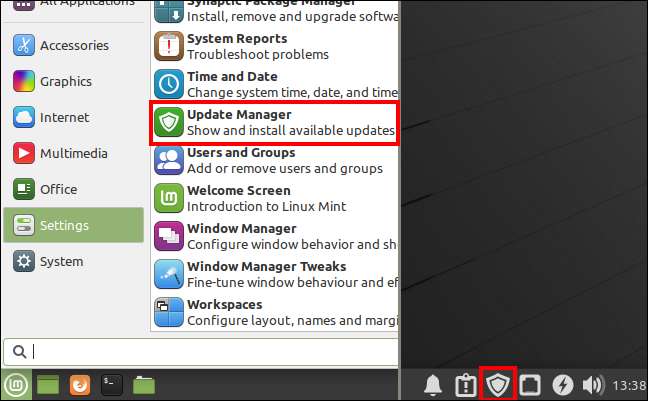
Відкрийте вікно налаштувань, натиснувши Редагувати & GT; Уподобань.
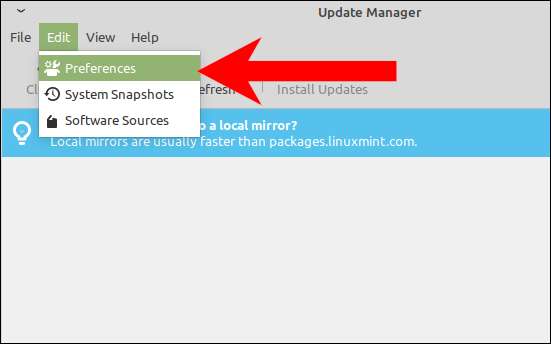
У нижній частині вікна налаштувань ви можете налаштувати конфігурації в розділі "Сповіщення".
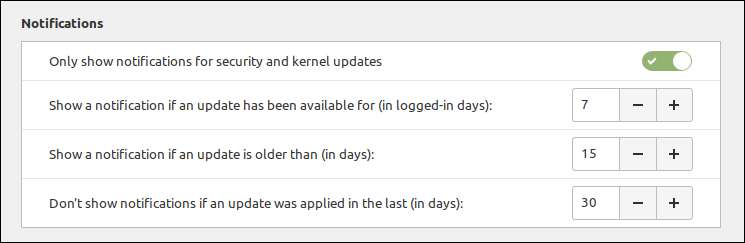
Тут ви можете налаштувати кількість днів, зареєстрованого та календаря, щоб зачекати, перш ніж повідомити про вас про оновлення. Ви також можете налаштувати, як довго оновлює менеджер оновлення після останнього прикладеного оновлення, перш ніж показувати вам будь-які сповіщення. Для всіх цих полів найкоротший час, який ви можете встановити, - це два дні.
Якщо ви хочете отримувати сповіщення про будь-які та всі оновлення, перемикання "лише показувати сповіщення для оновлень безпеки та ядра".
Як вимкнути сповіщення про оновлення
Найпростіший спосіб, щоб повністю уникнути отримання повідомлень про оновлення - це заблокувати від менеджера оновлення від запуску. Це не означає, що ви не отримаєте оновлення, або що ви не зможете використовувати менеджер оновлень. Це просто означає, що ви не побачите жодних сповіщень, а менеджер оновлення не відображатиметься у вашій панелі завдань, доки ви не запустите його вручну.
У вашому меню програми запустіть "Session & amp; Стартап." Він також може бути названий "Запуск програм".
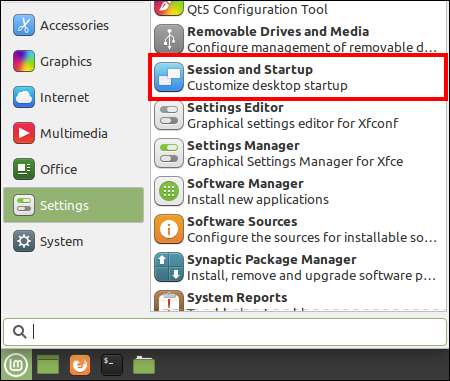
У сеансі & amp; Вікно запуску, клацніть вкладку "Autostart" та прокрутіть, доки ви не побачите "Менеджер оновлень (Linux Mint Uption Manager)" у списку додатків. Зніміть її.
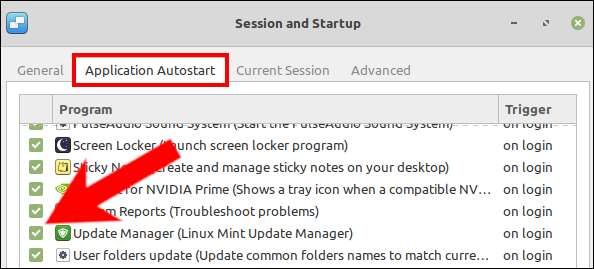
Менеджер оновлення більше не запускає запуску, таким чином, запобігаючи будь-яким автоматизованим перевіркам оновлення та сповіщень. Ви можете знову активувати його просто, перевіряючи вікно оновлення менеджера знову в сеансі & amp; Стартап.
Пов'язані: Кращі дистрибутиви Linux без Systemd







